저조도 환경에서 사진을 찍으면 종종 흐릿하고 품질이 떨어지는 사진이 나옵니다. iPhone 카메라 앱은 플래시로 사진을 찍지만 강도는 제어할 수 없습니다.
현재 환경에서 사용 가능한 조명에 따라 주변을 자동으로 조정하고 플래시의 광량을 출력합니다.
이 빠른 기사에서는 인기 있는 타사 앱을 사용하여 3단계로 iPhone의 LED 플래시 강도를 조정하는 방법을 보여줍니다.

우리 대부분은 내장 플래시의 자동 설정으로 하루를 절약할 수 있습니다.
그러나 더 나은 사진을 찍기 위해 이러한 플래시 강도 설정을 조정할 수 있기를 원하는 경우가 있습니다.
야외에서 촬영하는 동안 피사체에 그림자가 드리워지거나 촬영하는 사람의 얼굴이 보이면 채우기 플래시를 사용해보십시오.
이 카메라 기술은 약간의 플래시로 어두운 부분만 채워서 그림자 영역을 밝게 합니다.
LED 플래시의 강도를 제어하면 사진을 조금 더 실험하고 완벽한 사진을 얻을 수 있습니다.
내용물
- 관련 기사
- 앱
- iPhone에서 LED 플래시 강도를 조정하는 3가지 쉬운 단계
-
요약
- 관련 게시물:
관련 기사
- LED 플래시가 작동하지 않는 문제 해결 방법
- Amish가 맹세한 5가지 카메라 팁
- 카메라 앱의 새로운 모든 것
앱
훌륭한 카메라 앱이 많이 있습니다. 그리고 대부분은 iPhone의 기본 카메라 앱에 포함되지 않은 항목에 대한 수동 제어를 제공합니다.
설명을 위해 카메라+.
이 앱은 iPhone 및 iPad용 버전이 있으며 무료 및 유료 제품을 제공합니다.
Camera+는 사용하기 쉽고 학습 시간이 많이 필요하지 않기 때문에 사랑합니다.
RAW 및 TIFF 형식으로 촬영할 수 있습니다!
이 응용 프로그램은 사진을 완성하는 것을 좋아하는 iFolks를 위한 응용 프로그램입니다.
카메라를 전문적으로 사용할 수 있도록 모든 설정을 실제로 제어하거나 제어해야 하는 사진 작가.
iPhone에서 LED 플래시 강도를 조정하는 3가지 쉬운 단계
"Camera+"를 다운로드한 후 열어서 카메라 액세스를 허용합니다.
화면 왼쪽 상단의 플래시 버튼을 클릭합니다., 아래 그림에서 볼 수 있듯이:
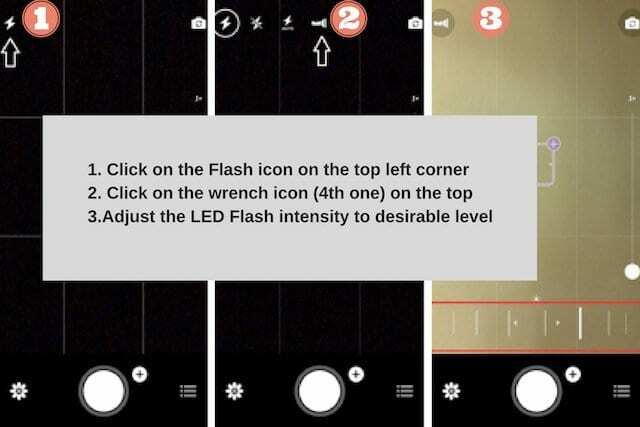
Camera+는 노출, 초점, 셔터 속도 등을 수동으로 조정할 수 있는 컨트롤을 제공하므로 사진 자체만이 아니라 순간을 포착할 수 있습니다!
그리고 이 앱은 iPhone의 자체 카메라가 포함되기를 바라는 다른 수동 제어 기능을 제공합니다.
앱에는 안정적인 촬영과 놀라운 촬영을 위한 안정기 촬영 모드가 있습니다. 선명도 필터.
요약
iPhone 카메라의 성능을 활용하고 전문적인 사진을 만들기 위해 자동 설정에 의존할 수 없습니다.
적절한 플래시 컨트롤 등을 스스로 관리할 수 있어야 합니다. Camera+는 이러한 광범위한 제어 기능을 제공하는 앱 중 하나입니다.
최신 iPhone 모델을 소유하고 있는 분들은 이 앱을 타고 직접 테스트해 보세요!
사진에 관심이 있는 경우 탐색할 수 있는 또 다른 권장 카메라 앱은 ProCam입니다.
이 앱을 사용하면 셔터 속도와 ISO를 제어하고 RAW 형식으로 촬영하고 저장할 수 있습니다. 이 앱은 iPhone의 최신 센서를 활용하기 위해 많은 일을 합니다.